Crear y formatear una tabla dinámica en Excel 2007
Después de crear una tabla dinámica en Excel 2007, puede crear un gráfico dinámico para mostrar sus valores de resumen gráficamente. También puede dar formato a un gráfico dinámico para mejorar su aspecto. Puede utilizar cualquiera de los tipos de gráficos disponibles con Excel al crear un gráfico dinámico.
Crear un gráfico dinámico
Siga estos pasos para crear un gráfico dinámico basado en una tabla dinámica existente en una hoja de cálculo:
Crear la tabla dinámica y haga clic en cualquier celda de la tabla dinámica en la que desea basar el gráfico.
Haga clic en el botón de comando de gráfico dinámico en el grupo Herramientas de la tabla dinámica Herramientas de la ficha Opciones.
Aparecerá el cuadro de diálogo Crear Chart. Recuerde que la ficha Herramientas contextual de tabla dinámica con sus dos pestañas - Opciones y Diseño - aparece automáticamente al hacer clic en cualquier celda de una tabla dinámica existente.
Usted tiene muchas opciones de diseño para su gráfico dinámico.
Haga clic en la imagen en miniatura del tipo de gráfico que desea crear.
Haga clic en Aceptar.
Excel muestra el gráfico dinámico en la hoja de trabajo.
Para eliminar el gráfico dinámico, seleccione una frontera gráfico y pulse la tecla Supr.
Formatear un gráfico dinámico
Tan pronto como se crea un gráfico dinámico, Excel muestra estos elementos en la hoja de trabajo:
Gráfico dinámico utilizando el tipo de gráfico que ha seleccionado que se puede mover y cambiar el tamaño según sea necesario (oficialmente conocido como gráfico incrustado).
Gráfico dinámico panel Filtros que contiene tres listas desplegables - Eje Campos (Categorías), Leyenda Campos (Series), y el Informe de filtro - junto con un campo Valores en la parte inferior lista el nombre del campo cuyos valores se resumen en la tabla.
El panel gráfico dinámico filtro ayuda a desentrañar los datos que desea mostrar.
Gráfico dinámico ficha Herramientas contextual dividido en cuatro pestañas - diseño, la disposición, el formato, y analizar - cada uno con su propio conjunto de botones para personalizar y refinar el gráfico dinámico.
Los botones de comando en el Diseño, Presentación y Formato pestañas adjunto a la ficha Herramientas contextual gráfico dinámico facilitan aún más el formato y personalizar tu carta de giro:
Ficha Diseño: Utilice estos botones para seleccionar un nuevo estilo gráfico o incluso un nuevo tipo de gráfico de marca para su gráfico dinámico.
Ficha Diseño: Utilice estos botones para restringir su gráfico dinámico añadiendo títulos de gráfico, cuadros de texto y las líneas de división.
Ficha Formato: Utilice estos botones para perfeccionar el aspecto de los gráficos que haya añadido a la carta, así como seleccionar un nuevo color de fondo para el gráfico.
Sobre el autor
 Cómo filtrar una tabla dinámica de Excel 2010
Cómo filtrar una tabla dinámica de Excel 2010 Así como usted puede filtrar una tabla dinámica de Excel 2010 para mostrar un subconjunto de datos, también puede filtrar un gráfico dinámico para que muestre sólo la información que desea que se muestre. Al graficar los datos en una tabla…
 Cómo filtrar tablas pivote en Excel 2013
Cómo filtrar tablas pivote en Excel 2013 Llegará el momento en que usted tendrá que filtrar los gráficos dinámicos en Excel 2013. Al graficar los datos en una tabla dinámica utilizando un tipo de gráfico típico, como columnas, barras, o línea, que utiliza tanto un x- e y- eje.Las…
 Cómo mover y cambiar el tamaño de un gráfico de Excel 2010 incrustado
Cómo mover y cambiar el tamaño de un gráfico de Excel 2010 incrustado Después de crear un nuevo gráfico en una hoja de cálculo de Excel 2010, puede mover o cambiar el tamaño del gráfico incrustado fácilmente. Cada vez que se selecciona un gráfico incrustado (ya que automáticamente es inmediatamente después de…
 Cómo mover y cambiar el tamaño de los gráficos integrados en Excel 2013
Cómo mover y cambiar el tamaño de los gráficos integrados en Excel 2013 Justo después de crear un nuevo gráfico incrustado en una hoja de cálculo en Excel 2013, puede mover o cambiar el tamaño de la tabla porque la tabla todavía se selecciona fácilmente. Siempre se puede decir cuando se selecciona un gráfico…
 Cómo mover gráficos dinámicos en Excel 2013
Cómo mover gráficos dinámicos en Excel 2013 Aunque Excel 2013 crea automáticamente todos los nuevos gráficos dinámicos en la misma hoja de cálculo como la tabla dinámica, puede que le resulte más fácil de personalizar y trabajar con él si se mueve el gráfico a su propia hoja de…
 Cómo mover gráficos dinámicos a hojas separadas en Excel 2013
Cómo mover gráficos dinámicos a hojas separadas en Excel 2013 Puede que le resulte más fácil de personalizar y trabajar con su tabla dinámica en Excel 2013 si mueve el gráfico a su propia hoja de gráfico en el libro, a pesar de que Excel crea automáticamente todos los nuevos gráficos dinámicos en la…
 Mover y cambiar el tamaño de un gráfico de Excel 2007 incrustado
Mover y cambiar el tamaño de un gráfico de Excel 2007 incrustado Después de crear un nuevo gráfico en una hoja de cálculo de Excel 2007, puede mover o cambiar el tamaño del gráfico incrustado fácilmente. Cada vez que se selecciona un gráfico incrustado (como lo es de forma automática inmediatamente…
 Pegar un gráfico de Excel en una presentación de PowerPoint 2007
Pegar un gráfico de Excel en una presentación de PowerPoint 2007 Si desea mostrar los datos de Excel en un gráfico de PowerPoint, crear el gráfico en Excel. Copie la tabla, cambie a PowerPoint y pegar el gráfico en la diapositiva de PowerPoint. Al hacerlo, el gráfico aparece en PowerPoint exactamente como lo…
 Cambio de los elementos del gráfico en Excel 2007
Cambio de los elementos del gráfico en Excel 2007 Los botones de comando en la ficha Herramientas de gráficos de diseño en Excel 2007 hacen que sea fácil de cambiar o personalizar determinadas partes de su carta. Esta personalización incluye botones en los siguientes grupos de la ficha…
 Crear gráficos dinámicos en el acceso 2003
Crear gráficos dinámicos en el acceso 2003 Se puede visualizar la información de cualquier Access 2003 tabla, consulta o tabla dinámica como un gráfico dinámico. Al crear un gráfico dinámico, en realidad se crea una vista especial de una forma, y el gráfico dinámico se almacena…
 Formateo de Excel 2007 elementos del gráfico
Formateo de Excel 2007 elementos del gráfico La ficha Herramientas de gráficos de formato en Excel 2007 contiene botones de comando que hacen que sea fácil para formatear elementos del gráfico que seleccione. Excel le proporciona una selección de métodos para la selección de los…
 Cómo mover un gráfico dinámico de Excel 2007 a su propia hoja
Cómo mover un gráfico dinámico de Excel 2007 a su propia hoja Excel 2007 muestra automáticamente nuevos gráficos dinámicos en la misma hoja de cálculo como la tabla pivote. Sin embargo, si se mueve el gráfico dinámico a su propia hoja del libro, puede que le resulte más fácil de personalizar y trabajar…
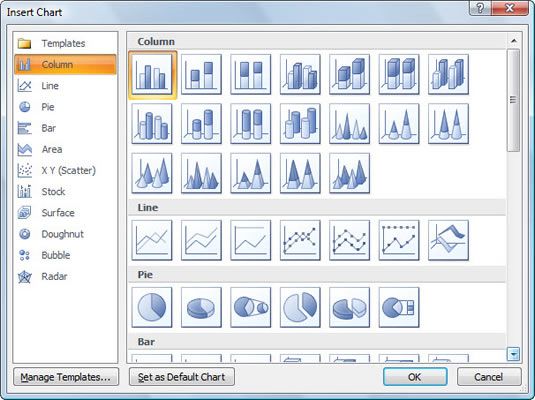 Usted tiene muchas opciones de diseño para su gráfico dinámico.
Usted tiene muchas opciones de diseño para su gráfico dinámico.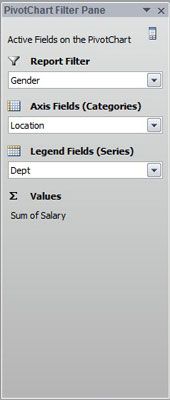 El panel gráfico dinámico filtro ayuda a desentrañar los datos que desea mostrar.
El panel gráfico dinámico filtro ayuda a desentrañar los datos que desea mostrar.



